パソコン版zoomで名前変更するにはどうするんだろう?
・会議中に変更する
をご説明いたします。
また変更方法はわかったけど変更できないよという方
・ミーティングの主催者に変更してもらう
・再インストール
も併せてご説明いたします。
移動中に『〇〇移動中』
発言できない環境にいる『〇〇発言できない』『〇〇図書館』
など自分の状況を示すことができます。
2022 年 7月 15 日から1 対 1 の無料ミーティングに 40 分の時間制限が設けられましたが、それでも社内会議や取引先とのミーティングでも多用されています。
経費に厳しいうちの会社でも有料契約したくらいですw
パソコン版zoomの名前変更の変更方法
パソコン版で名前を変更する場合はアプリとブラウザどちらかで変更することができます。
変更する場所はzoomのサイトなので入口が2つあるという事です。
ですのでインターネットに接続する必要があります。
事前に名前を変更する
▼zoomを起動させて右上の『プロフィール』→『自分のプロフィール』をクリックします。
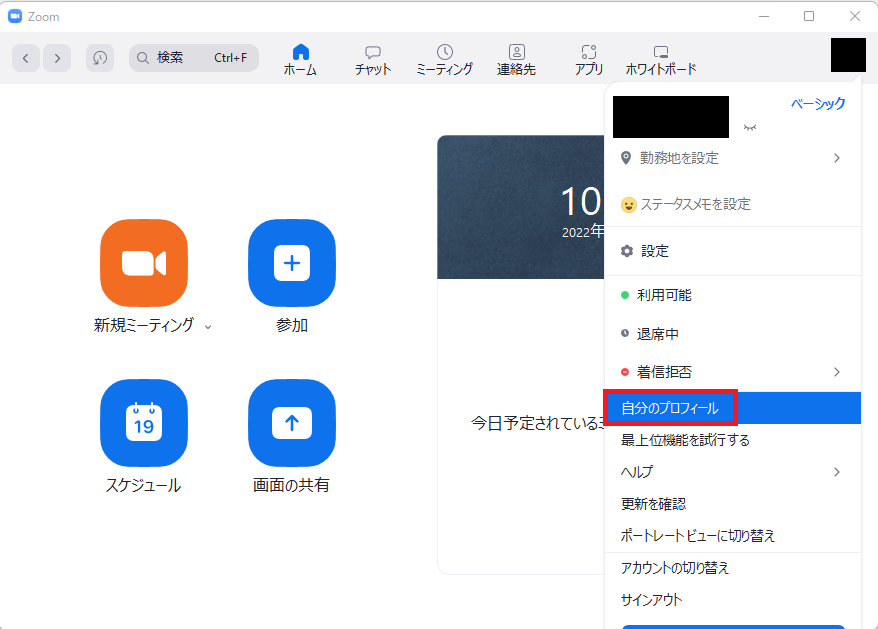
▼メールアドレスまたは別の方法でサインインします。
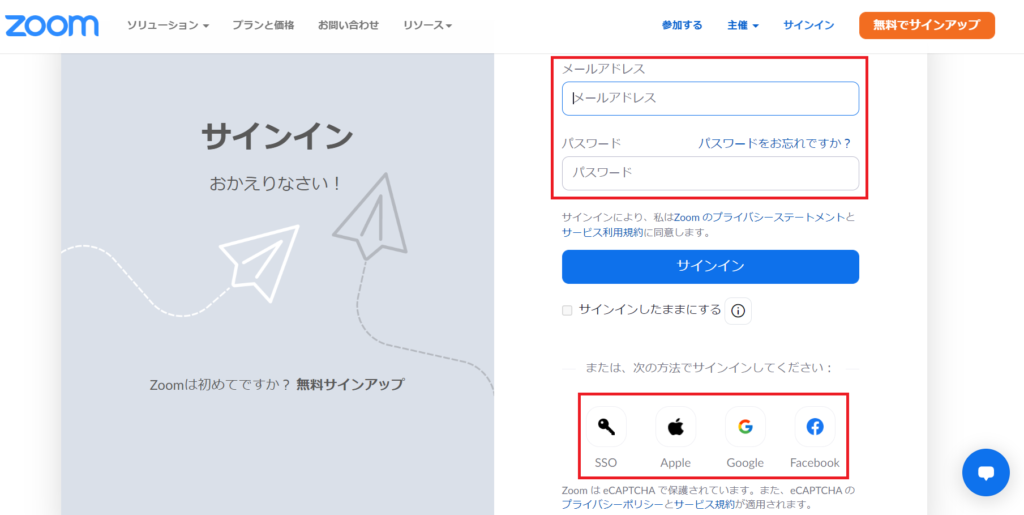
▼『編集』をクリックします。
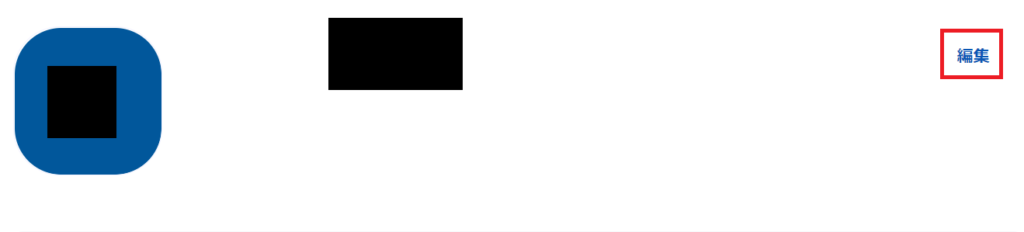
▼表示名を編集します。
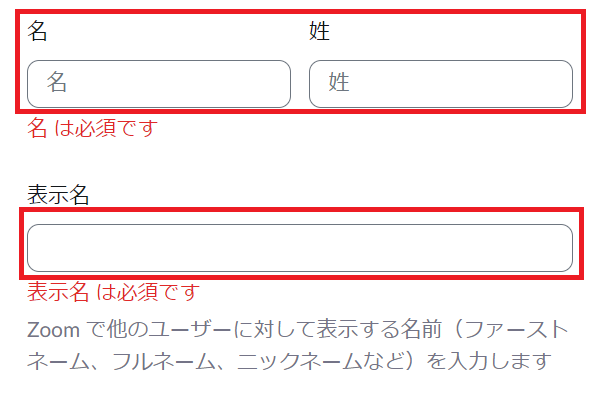
名前を変更できました。
zoomアプリを起動して確認してみてください。
会議中に名前を変更する
▼zoomを起動して『参加者』をクリックします。

▼参加者の『・・・』をクリックします。
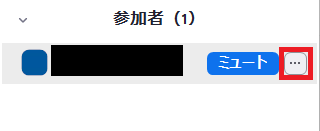
▼『名前を変更』をクリックすると変更画面が表示されるので変更して完了です。
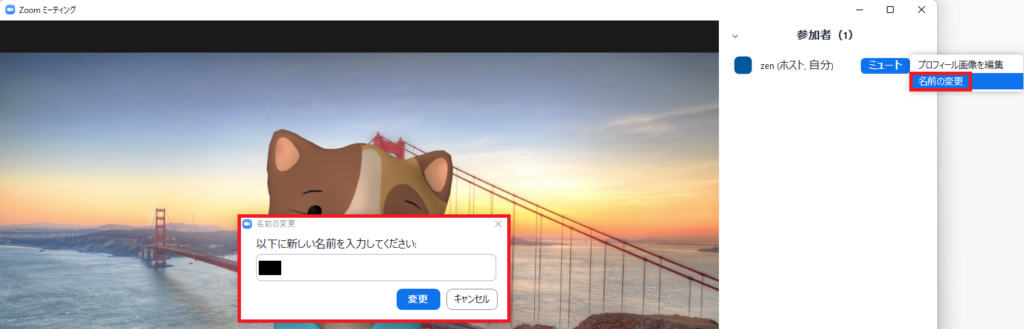
パソコン版zoomで名前変更ができない
当社の社内ルールは営業所名と名前を表示する事になっています。
社外でのルールはありませんが、取引先とミーティングする時は社名と名前にする人が多いようです。
個人的には、このルールやめてほしいんですけどね
zoomアプリをアップデートする
zoomアプリが古いと名前の更新ができないと報告を受けています。
最新の状態になっているか確認しましょう。
意外と更新されていない事がありますからね。
▼zoomを起動して右上の『プロフィール』→『更新を確認』をクリックします。

▼更新の状態をウィンドウで表示してくれるので更新が必要ならナビゲーションに従って更新しましょう。

私の場合は最新の状態でした。
ミーティングの主催者に変更してもらう
主催者の設定で参加者がミーティング中に名前を変更できないようにできる設定があります。
ミーティング中に名前が変更できない時は主催者に設定の変更を依頼するか主催者側で名前を変更できるのでお願いしてみましょう。
zoomを再インストールする
上記の2つで名前が変更できない場合はアプリに不具合が起きている可能性があります。
その際はアプリを一度アンインストールして再インストールしましょう。
Zoomアプリをアンインストールする
▼『Windowsロゴキー』+『I』でシステム設定を起動して『アプリ』→『Zoom』→『︙』→『アンインストール』をクリックします。
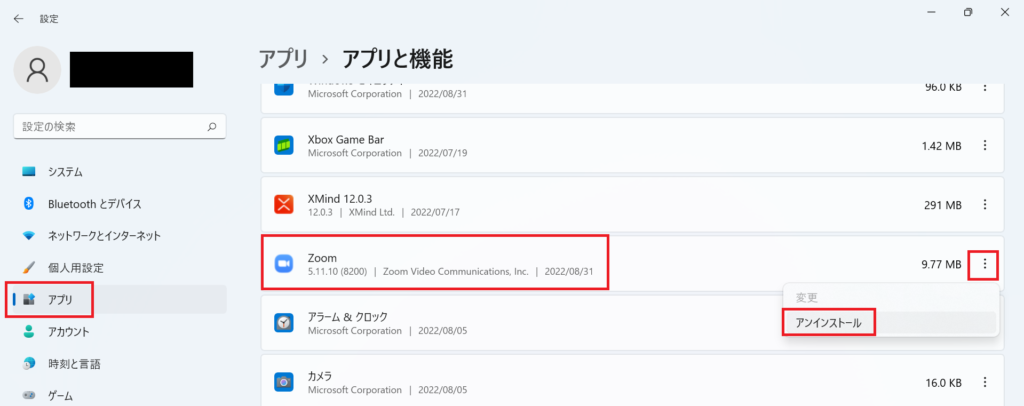
▼『このアプリとその関連情報がアンインストールされます。』→『アンインストール』をクリックします。
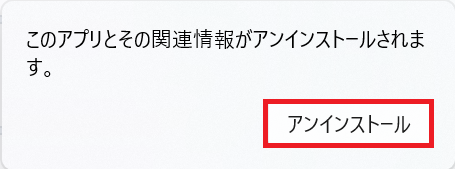
アンインストールが完了しました。
zoomアプリを再インストールする
zoom『ダウンロードセンター』
▼私の場合はOSはWindowsでアプリを入れたいので『Zoom デスクトップ クライアント』をダウンロードします。
ダウンロードファイルをクリックします。
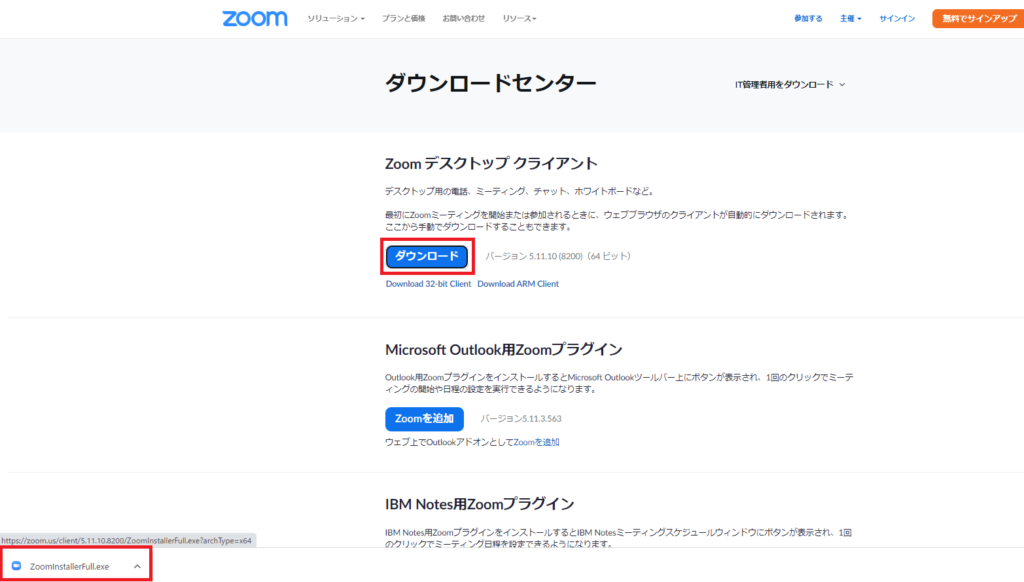
▼インストールが終わったら『完了』ボタンをクリックします。
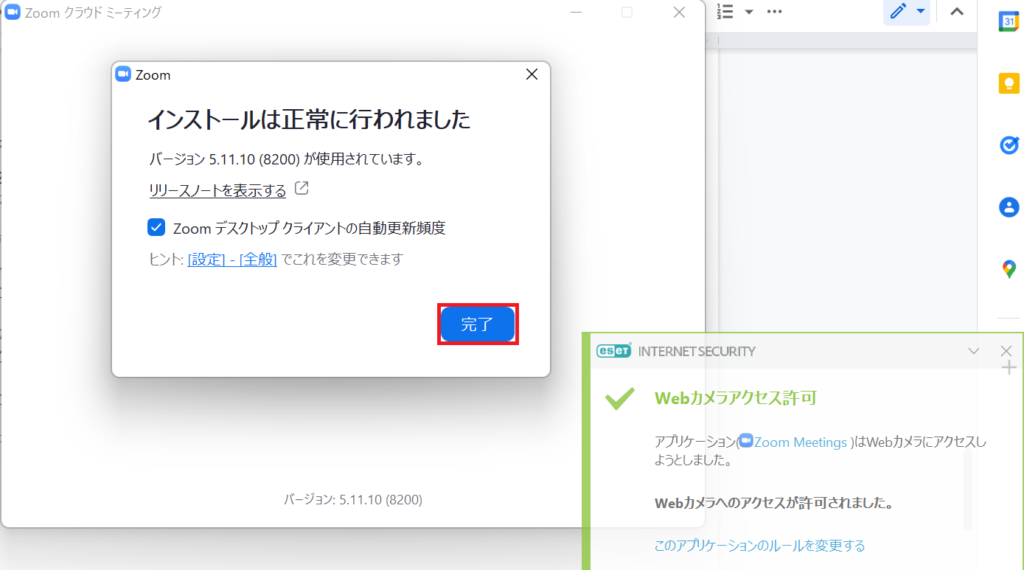
【パソコン】zoomで名前変更するには?できない場合は?:まとめ
無事に名前の変更ができたかと思います。
振り返ると
変更方法がわからない方は
・入室前に事前に変更する方法
・会議中に変更する方法
をご説明いたしました。
パソコン版zoomで名前変更ができない時は
・アプリのアップデートをする
古いバージョンを使っていると名前の変更ができない時があるので最新の状態にする。
・ミーティングの主催者に変更してもらう
主催者の設定で参加者の名前を変更できない設定があるので変更できない場合は主催者に聞いて設定を解除してもらうか主催者に変更をお願いする。
・再インストール
最新のバージョンで主催者が名前変更の設定をしていないのに出来ない場合は不具合を起こしている可能性があるので再インストールしてみる。
仕事やプライベート、勉強会など色々な場で使うzoomですので状況に合わせた表示名で参加したいものです。

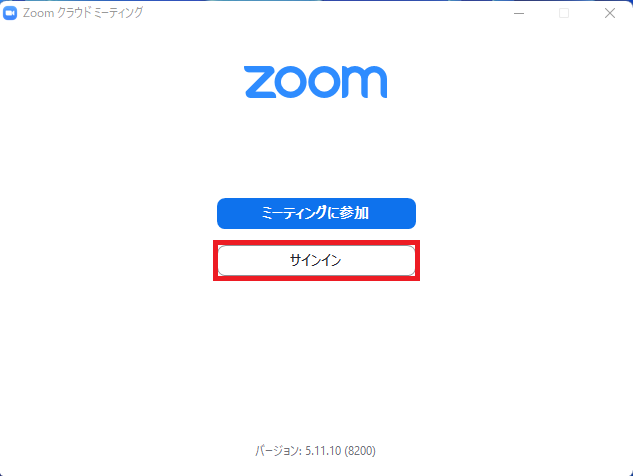
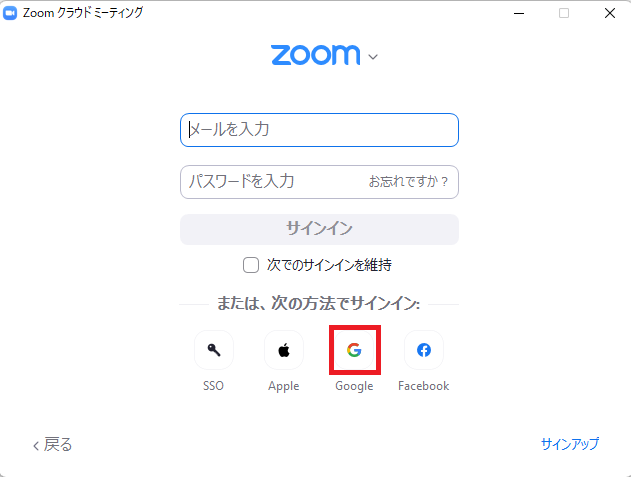
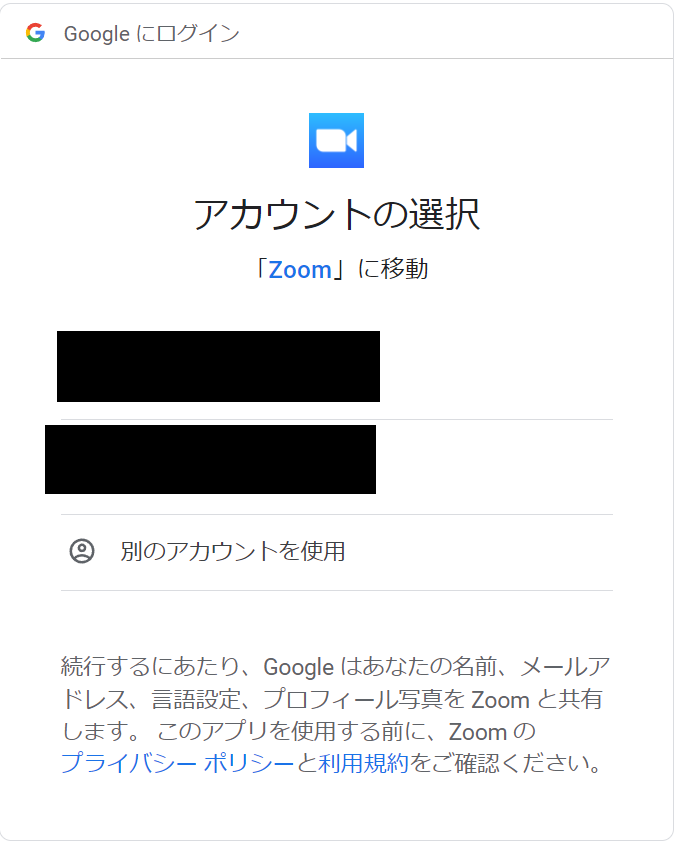
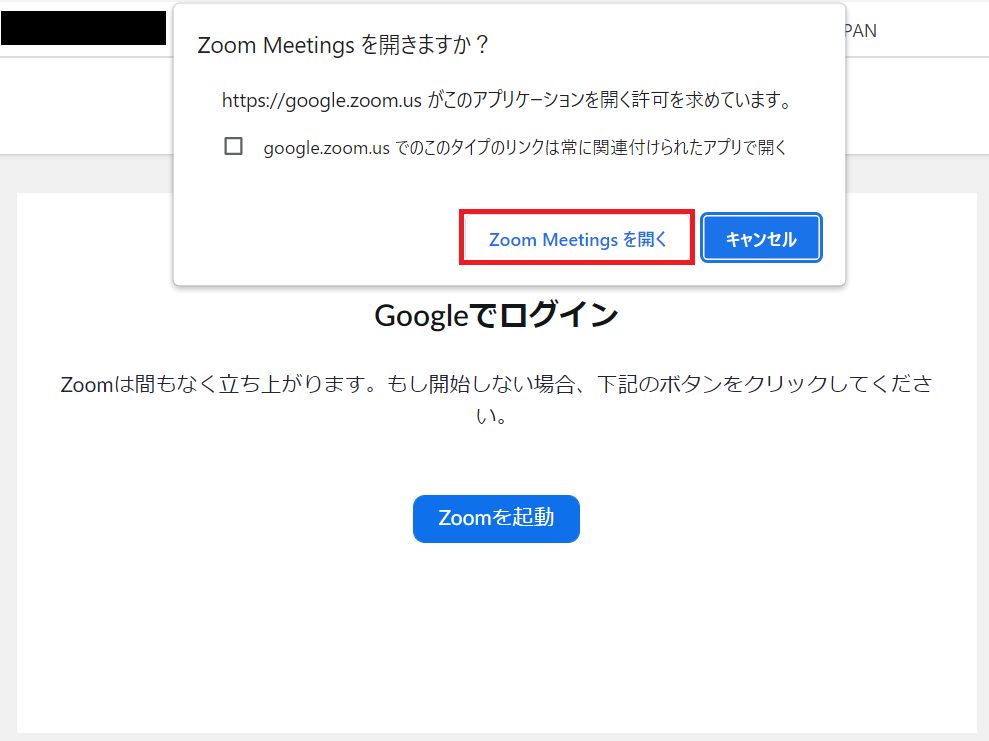


コメント